
SX Virtual Link(打印机连接工具) V4.3.0 官方版最新无限制破解版测试可用[应用软件]

- 运行环境:
软件语言:简体中文
软件类型:系统应用 - 应用软件
授权方式:免费
推荐星级:
官方主页:www.233122.com
图片预览: 【一键转帖到论坛】
【一键转帖到论坛】
插件情况:
解压密码:www.xiamiku.com
软件大小:5.00 MB
更新时间:2018-11-25 22:11:00
下载统计:载入数据 ...
赞助商链接
本软件是由七道奇为您精心收集,来源于网络转载,软件收录的是官方版,软件版权归软件作者所有,本站不对其观点以及内容做任何评价,请读者自行判断,以下是其具体内容:
SX Virtual Link 是一款针对Silex打印服务器打造的USB虚拟化连接软件,用于把你的电脑和一个连接在Silex打印服务器的USB设备连接起来,包括使用USB接口的打印机、扫描仪、多功能数码复合机、移动硬盘等,是Silex USB设备服务器用户的必备软件。

【功能特点】
简单易用
你只需从 SX Virtual Link 列表窗口中选择对应的USB设备,然后点击连接按钮。
USB 设备就像直连在你的PC一样,可以正常工作.当 USB device 使用完毕时,点击SX Virtual Link中的断开按钮。
自动连接打印机
当您发打印命令到USB打印机时,SX Virtual Link 将自动的把您的PC与打印机连接起来。当打印任务完成后,SX Virtual Link 会自动的断开PC和USB打印机的连接。因此,您不用手动点击SX Virtual Link的连接/断开按钮操作USB打印机。
允许在任务栏中控制
在任务列表中的最小化窗口,您也可以连接/断开USB设备,不需要通过显示SX Virtual Link 的主窗口。
向另一用户发送远程信息请求断开连接。
当您正在和其他用户共享一个USB 设备,而某一个用户占有USB设备很长时间,你可以通过向该用户发送一个远程信息申请该用户断开连接。如果这个用户同意了断开连接的请求,使用权就会转给您,此时您就可以使用这个USB设备了。
USB 设备的选项设置
选项设置,例如当连接时启动指定应用程序或当设备可用时自动连接,可以更加方便你使用USB设备。
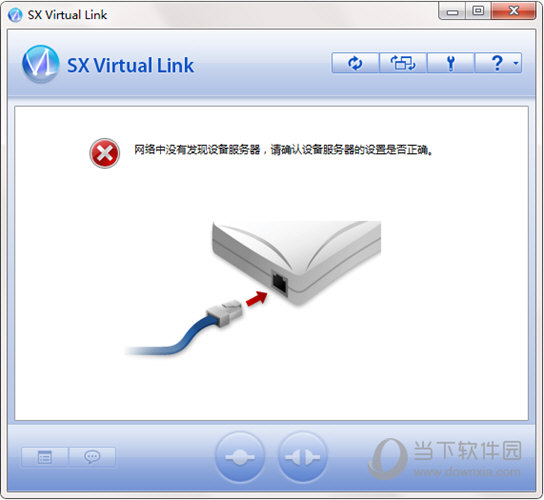
【使用方法】
1、启动SX Virtual Link
在任务栏中点击链接图标。
显示SX Virtual Link的主画面。在网络上运行着的USB设备会显示在设备列表中,主画面有以下两种风格:
主画面为设备服务器显示画面
主画面为USB设备显示画面
2、连接/断开 一个USB设备
USB设备的基本用法:
在SX Virtual Link的主画面 中选择USB 设备并点连接。
当成功的连接到USB设备后,Windows 即插即用会运行并且USB设备会变为准备就绪。
当 USB设备使用完毕,用SX Virtual Link断开按钮断开连接。
3、使用打印机 :
在SX Virtual Link的主界面中选择一个打印机,并点击属性按钮 。当属性对话框显示后,点击连接标签。
选择自动连接生效,选择只有打印时自动连接,选择确定。
【下载地址】
SX Virtual Link(打印机连接工具) V4.3.0 官方版
以上是“SX Virtual Link(打印机连接工具) V4.3.0 官方版最新无限制破解版测试可用[应用软件] ”的内容,如果你对以上该软件感兴趣,你可以看看 七道奇为您推荐以下软件:
